Consultar por títulos, IDs e campos de rich-text
Azure DevOps Services | Azure DevOps Server 2022 - Azure DevOps Server 2019
Quando você quiser encontrar itens de trabalho com base em um campo de palavra-chave, frase ou texto nulo, você pode fazer isso filtrando os campos texto de linha única (String), texto de várias linhas (PlainText) e HTML (rich-text). Se você achar que suas consultas demoram muito para retornar resultados, consulte Criar uma consulta, Práticas recomendadas.
Pré-requisitos
| Categoria | Requisitos |
|---|---|
| Níveis de Acesso | – Para exibir e executar consultas compartilhadas: membro do projeto. – Para adicionar e salvar uma consulta compartilhada: no mínimo, acesso Básico. |
| Permissões | Permissão Contribuir definida como Permitir para a pasta à qual você deseja adicionar uma consulta. Por padrão, o grupo colaboradores não tem essa permissão. |
| Categoria | Requisitos |
|---|---|
| Níveis de Acesso | – Para exibir e executar consultas compartilhadas: membro do projeto . – Para adicionar e salvar uma consulta compartilhada: no mínimo, acesso Básico. |
| Permissões | Permissão Contribuir definida como Permitir para a pasta à qual você deseja adicionar uma consulta. Por padrão, o grupo colaboradores não tem essa permissão. |
Operadores e macros com suporte
As cláusulas de consulta que especificam um campo de texto ou rich-text podem usar os operadores e macros listados na tabela a seguir.
Data type
Operadores e macros com suporte
Rich-text (HTML)
Cadeias de caracteres de texto de várias linhas (PlainText)
Contains Words, Does Not Contain Words, Is Empty1, Is Not Empty1
Texto único (cadeia de caracteres)
= , <> , > , < , >= , <= , =[Field], <>[Field], >[Field], <[Field], >=[Field], <=[Field], Contains, Does Not Contain, In, Not In, In Group, Not In Group, Was EverMacros: [Any], válido com o campo Tipo de Item de Trabalho e @Project2, válido com o campo Projeto de Equipe.
ID
= , <> , > , < , >= , <= , =[Field], <>[Field], >[Field], <[Field], >=[Field], <=[Field], In, Not In, Was EverMacros: @Follows, @MyRecentActivity, @RecentMentions, @RecentProjectActivity válido com o campo ID e In e Not In operadores @Project2, válido com o campo Projeto de Equipe.
Campos Estado e Tipo de Item de Trabalho
= , <> , > , < , >= , <= , =[Field], <>[Field], >[Field], <[Field], >=[Field], <=[Field], Contém, não contém, Em, Não em, Em grupo, Não em grupo, Sempre Foi **Macros**:[Qualquer]' válido com ambos os campos.
Observação
- Os operadores
Is EmptyeIs Not Emptytêm suporte no Azure DevOps Server 2019 RC2 e versões posteriores - O sistema usa automaticamente como padrão a filtragem com base no projeto atual. Para obter mais informações, confira Consultar diversos projetos.
Usar Contains words para correspondências de cadeia de caracteres
Quando você quiser filtrar uma correspondência de cadeia de caracteres, tente usar o operador Contains Words em vez de Contains. O operador Contains Words executa uma pesquisa de texto completo no campo especificado, o que é mais rápido na maioria dos casos. A cadeia de caracteres de texto está limitada a 100 caracteres.
Enquanto o operador Contains executa uma verificação de tabela, que não é apenas mais lenta, mas também consome mais ciclos de CPU. Esses ciclos de CPU contribuem para o limite de taxa de consumo de recursos.
Observação
O operador Contains Words faz uso da indexação de pesquisa de texto completo do SQL. Quando um novo valor é salvo em um campo de texto longo, o SQL Server:
- Dividir a frase em palavras individuais
- Remova as palavras comuns que não agregam valor à pesquisa (como "a" ou "is" em inglês)
- Converta as palavras em seu radical comum (por exemplo, running, ran e runner seriam convertidos em "run", pois todas são variações dessa palavra)
- Armazene essas palavras-chave exclusivas em um índice.
Quando um usuário executar uma consulta nesse campo usando o operador Contains Words, a pesquisa será executada com base nas palavras-chave exclusivas armazenadas no índice. Para campos de texto longo, isso torna a pesquisa muito mais eficiente e rápida do que fazer uma pesquisa de substring. Por padrão, o SQL define uma "palavra" como um conjunto de caracteres entre pontuação. Por exemplo, pontos significam o final de uma palavra, mas o ponto final não é considerado parte da palavra. Como o índice de pesquisa de texto completo contém palavras-chave em vez de frases exatas, você acabará obtendo todos os resultados que contêm as mesmas palavras-chave, conforme determinado pela indexação.
Consulta de palavra-chave ou frase com caracteres curinga
Use Contém ou Contém Palavras para listar os itens que correspondem parcial ou exatamente às palavras ou à frase inserida.

Escolha Contém ou Não Contém para realizar uma pesquisa relativa a correspondências exatas ou parciais de uma palavra ou frase. Escolha Contém Palavras ou Não Contém Palavras para realizar uma pesquisa relativa a uma frase exata ou para usar o caractere curinga *. Esses operadores usam o índice de pesquisa de texto completo.
Por exemplo, especifique Contém Palavras e inform* para filtrar em um campo de texto que contenha informar ou informações ou informativas.

Dica
Para entender como as cláusulas AND/OR são agrupadas, confira Criar e salvar consultas gerenciadas, agrupar cláusulas. Para exibir a sintaxe WIQL de uma consulta, instale a extensão do editor de consultas WIQL, que permite ver a versão WIQL de qualquer entrada do editor de consultas.
Consultar palavras específicas e não outras
Use os operadores Contém Palavras e Não Contém Palavras para listar itens que correspondem exatamente às palavras ou frases inseridas e excluir outras palavras ou frases. Você pode usar esses operadores em combinação e com o caractere curinga (*).
No exemplo a seguir, esses operadores filtram itens de trabalho para os itens que contêm a Fase, mas não a palavra Fasor.

Observação
Determinadas palavras reservadas no SQL, como WHERE, THENe AND, não retornam resultados quando usadas como termos de pesquisa autônomos com os filtros Contains Words ou Does Not Contain Words.
Consultas de valor de campo indefinidas
Você pode encontrar itens de trabalho que têm um valor de campo indefinido usando o operador igual = e deixando o valor do campo em branco. Por exemplo, o filtro a seguir listará todos os itens de trabalho do tipo Tarefa cujo campo Atividade esteja em branco.
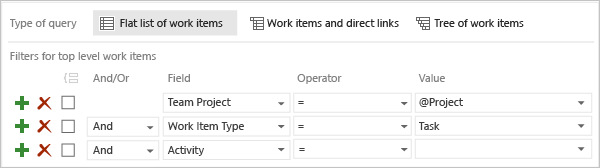
Para listar itens de trabalho com base em um campo que não está em branco, use o operador não<> e deixe o valor em branco.
Consultas de campo HTML vazias ou não vazias
Você pode encontrar itens de trabalho com Descrições vazias. Usar o campo Está Vazio ou Não Está Vazio com um campo HTML dá suporte à listagem de itens de trabalho com campos de rich text vazios ou não vazios. Você não especifica um valor com esse operador.
Por exemplo, os filtros de consulta a seguir listam todos os itens de trabalho com algumas entradas no campo Descrição.

Filtrar por caracteres especiais
Para filtrar um URL ou uma frase com caracteres especiais como / ou -, use uma barra invertida para escapar desses caracteres. Os seguintes exemplos mostram como filtrar por uma URL e por uma frase com um traço:
Filtrar por uma URL: pesquise um título de item de trabalho que inclua a frase
https://example.com/path-to-resource.- Consulta:
Title ~ "https:\/\/example.com\/path-to-resource" - Resultados: retorna todos os itens de trabalho com a URL exata no campo especificado.
- Consulta:
Filtrar uma frase com um traço: pesquise um título de item de trabalho que inclua
"your-phrase-with-dash".- Consulta:
Title ~ "feature-update\-2023" - Resultados: retorna todos os itens de trabalho que contêm a frase exata com traços no campo especificado.
- Consulta:
Observação
Não é possível consultar itens de trabalho que não tenham marcas anexadas a eles. Para votar a favor nesta solicitação de recurso, faça isso em nossa página da Comunidade de Desenvolvedores, Ser capaz de procurar marcações vazias.
Consultas baseadas em categoria
Para filtrar itens de trabalho com base na categoria à qual pertencem, use o operador No Grupo. Por exemplo, os critérios de filtro abaixo retornam todos os itens de trabalho que estão no projeto atual, atribuídos ao membro da equipe e definidos como pertencentes à categoria Bug.

Quais itens aparecem nas categorias Requisito ou Tarefa?
As atribuições padrão de tipos de item de trabalho para cada categoria são listadas a seguir para cada processo.
| Processar | Categoria de requisito | Categoria da tarefa |
|---|---|---|
| Basic | Problema | Tarefa |
| Agile | História do usuário | Tarefa |
| Scrum | Item da lista de pendências do produto, Bug | Tarefa |
| CMMI | Requisito | Tarefa |
Cada equipe pode determinar se o tipo de item de trabalho de Bug aparece na categoria Requisito ou Tarefa. Confira Mostrar bugs em listas de pendências e quadros. Você pode adicionar tipos de item de trabalho personalizados a uma lista de pendências. Para obter mais informações, consulte Adicionar ou modificar um tipo de item de trabalho, Adicionar uma WIT personalizada a uma lista de pendências ou quadro.
Consultar os itens de trabalho que você está seguindo
Você pode usar a macro @Follows para filtrar uma lista com base em itens de trabalho que você está seguindo junto com outros filtros de consulta.
Por exemplo, a consulta a seguir mostra como consultar em todos os projetos os itens de trabalho ativos que você está seguindo. Use o campo ID e o operador Em com a macro @Follows.
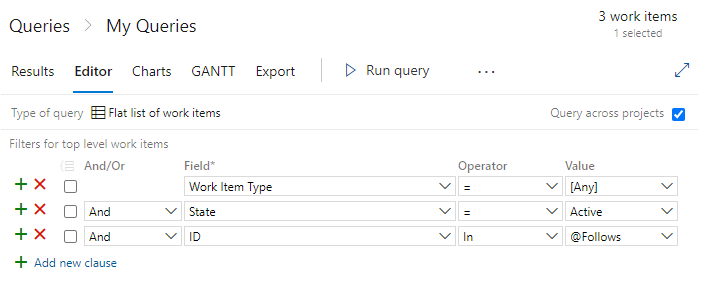
Consulta para atividades recentes do item de trabalho
Você pode usar as macros a seguir para listar itens de trabalho com base em atividades recentes:
- @MyRecentActivity: listar itens que você recentemente visualizou ou modificou.
- @RecentMentions: listar itens aos quais você foi adicionado por meio de um @menção nos últimos 30 dias.
- @RecentProjectActivity: listar itens criados ou modificados recentemente em seu projeto.
Especifique o campo ID e os operadores Em ou Não Está Em.
Por exemplo, a consulta abaixo mostra como consultar itens de trabalho que você visualizou ou modificou recentemente.

Campos comuns para a maioria dos tipos de item de trabalho
A tabela a seguir descreve campos comuns usados para filtrar consultas. Os campos de ID identificam exclusivamente itens de trabalho em uma lista. Use o campo Título para distinguir o item de trabalho de todos os outros do mesmo tipo. A Descrição e outros campos rich-text (data type=HTML) fornecem informações adicionais necessárias para implementar o trabalho e controlar as alterações. Depois de criar um item de trabalho, você pode modificar todos os campos, exceto a ID. Ao adicionar e salvar um item de trabalho, a ID é atribuída pelo sistema e não pode ser alterada.
Observação
O sistema indexa automaticamente todos os campos de texto longo com um tipo de dados de campos Texto sem formatação e HTML para a pesquisa de texto longo. Isso inclui os campos Título, Descrição e Etapas para Reproduzir. Para obter mais informações e requisitos de servidor e ordenação aplicáveis ao Azure DevOps local, confira Campos de consulta, operadores, valores e variáveis – Pesquisa de texto completo e palavra parcial.
Nome do campo
Descrição
Tipo de item de trabalho
Critérios de aceitação 1
Uma descrição dos critérios a serem atendidos antes que seja possível fechar um bug ou uma lista de pendência de produtos.
Antes de iniciar o trabalho em um bug ou item da lista de pendências do produto, os critérios para aceitação do cliente devem ser descritos da forma mais clara possível. As conversas entre a equipe e os clientes para definir os critérios de aceitação ajudam a garantir que sua equipe entenda as expectativas dos clientes. Você pode usar os critérios de aceitação como base para os testes de aceitação para conseguir avaliar com mais eficiência se um item é realizado de forma satisfatória.
Reference name=Microsoft.VSTS.Common.AcceptanceCriteria, Data type=HTML
Bug, Épico, Recurso, Item da Lista de Pendências do Produto (Scrum)
Descrição 1, 2
Use esse campo para fornecer informações detalhadas sobre um item de trabalho.
Reference name=System.Description, Data type=HTML
Todos
ID
O identificador exclusivo atribuído a um item de trabalho. Os IDs de itens de trabalho são exclusivos em todos os projetos e dentro de uma coleção de projetos.
Reference name=System.Id, Data type=Integer
Todos
Etapas de reprodução (ou Etapas para reproduzir) 1
As etapas necessárias para reproduzir o comportamento inesperado. Capture informações suficientes para que os outros membros da equipe possam compreender o impacto completo do problema, bem como saber se o bug foi corrigido. Essa entrada inclui as ações executadas para localizar ou reproduzir o bug e o comportamento esperado.
Reference name=Microsoft.VSTS.TCM.ReproSteps, Data type=HTML
Bug
Resolução
Descreve como um impedimento foi solucionado.
Reference name=Microsoft.VSTS.Common.Resolution, Data type=HTML
Impedimento (Scrum)
Informações do Sistema1
Informações sobre o software e a configuração do sistema que são relevantes para o bug, a análise de código ou os comentários.
Reference name=Microsoft.VSTS.TCM.SystemInfo, Data type=HTML
Bug, Solicitação de Revisão de Código, Solicitação de Comentários
Projeto de Equipe
O projeto ao qual pertence o item de trabalho. Adicione esse campo a uma consulta quando quiser filtrar sua lista para itens em um ou mais projetos. Para obter mais informações, confira Exemplo de consultas, consulta entre projetos.
Reference name=System.TeamProject, Data type=String
Todos
Título
Uma breve descrição que resume do que se trata o item de trabalho e ajuda os membros da equipe a distinguirem esse de outros itens de trabalho em uma lista.
Reference name=System.Title, Data type=String
Todos
Tipo de Item de Trabalho
O nome do tipo de item de trabalho. Os tipos de item de trabalho são definidos com base no processo usado ao criar o projeto. Para obter mais informações, confira Sobre processos e modelos de processo e Adicionar ou modificar um tipo de item de trabalho.
Para filtrar itens de trabalho com base em sua atribuição de categoria, você pode usar os operadores Em Grupo e Não Em Grupo e selecionar uma categoria na lista suspensa.
Reference name=System.WorkItemType, Data type=String
Todos
Observação
Após a atualização para o Team Foundation Server 2012, o campo Descrição foi alterado de um tipo de campo de Texto sem Formatação para HTML. Usando o comando witadmin changefield, você pode reverter o tipo de dados para esse campo. Confira Gerenciar campos de item de trabalho (witadmin).
Artigos relacionados
- Editor de consultas
- Adicionar itens de trabalho
- Índice de campos de item de trabalho
- Sobre consultas gerenciadas
API REST
Para interagir programaticamente com consultas, confira um destes recursos da API REST: